O Ray Tracing está disponível nos filtros do Snapchat e torna os objectos 3D mais realistas
O que é o Traçado de raios nos filtros do Snapchat?
O Ray Tracing é uma funcionalidade que permite que a luz seja reflectida em objectos 3D com texturas que o permitam. O Ray Tracing inclui várias funcionalidades, como reflexo, sombras, oclusão de ambiente, iluminação indirecta e refracção. Várias outras funcionalidades serão integradas ao longo do tempo para tornar a experiência ainda mais precisa e realista.
Por exemplo, num objecto que contenha metal, as lentes utilizarão raios de luz para fazer aparecer reflexos nas partes metálicas. Isto tornará os objectos 3D ainda mais realistas e agradáveis à vista.
O Ray Tracing irá, por conseguinte, melhorar a renderização de Filtros Snapchat e, em especial, para a experimentação de produtos 3D, para jogos de RA com personagens 3D, mas também para a arquitectura (edifícios, janelas, salas...).
Trata-se de uma grande vantagem para as marcas que pretendem utilizar a experimentação do Snapchat para promover e oferecer provas virtuais de produtos. De facto, o Ray Tracing permitirá criar uma verdadeira experiência de compra com produtos 3D ainda mais realistas. Os utilizadores (e potenciais compradores) poderão ver o aspecto e a sensação do produto na vida real.
Contato
Como implementar e integrar o Ray Tracing numa lente Snap?
Antes de mais, é importante saber que esta tecnologia é implementada directamente no software de criação de lentes do Snapchat: Lens Studio. Assim, já terá de criar um filtro com um ou mais modelos 3D para poder utilizar o Ray Tracing.
No entanto, o Ray Tracing não funciona em algumas configurações de sistema (dispositivos macOS com GPU Intel Iris, High Sierra(10.13) e Mojave(10.14), dispositivos Windows OS com GPUs Intel menos potentes do que a série Intel HD6xx).

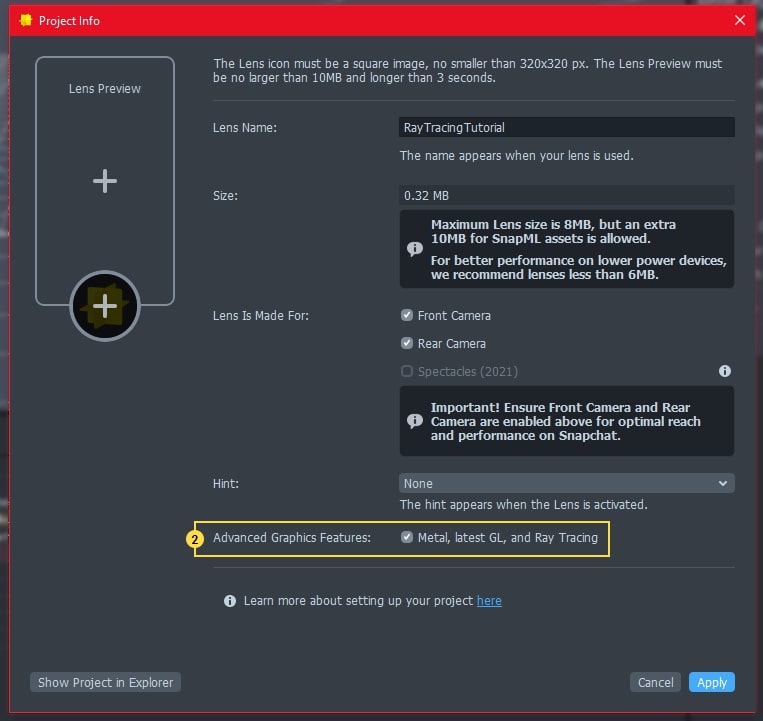
Passo 1: Activar "Funcionalidades gráficas avançadas
Antes de activar esta opção, reserve algum tempo para guardar uma cópia de segurança do seu projecto, uma vez que a activação desta funcionalidade irá bloquear as capacidades dos materiais antigos e estes terão de ser actualizados.
Quando o seu projecto de filtro estiver aberto no Lens Studio e o tiver guardado, tem de ir à janela "Project Info" e marcar a caixa "Advanced Graphics Features".
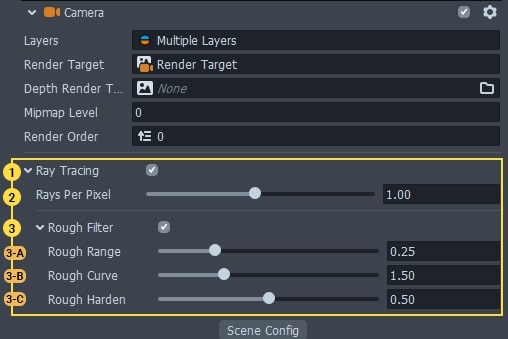
Passo 2: Fazer ajustes globais aos componentes da câmara
Em primeiro lugar, é necessário activar o Ray Tracing marcando a caixa "Ray Tracing". Estarão disponíveis várias definições para adaptar o Ray Tracing. Segue-se uma explicação de cada definição.
- Raios por pixel: Esta definição é definida como 1 por defeito e permite-lhe gerir a fidelidade da representação do objecto básico. No entanto, deve ter em atenção que quanto maior for a qualidade de Raios por Pixel, mais pesado será o ficheiro.
- Filtro rugoso : Isto permite a gestão da reflexão bruta que gere o desvanecimento das reflexões em função da distância e do valor de rugosidade do material.
- Gama bruta : Este parâmetro controla a distância máxima como uma percentagem das dimensões do cenário para aplicar o filtro. Valores mais baixos só aplicarão o filtro aos transmissores mais próximos do receptor.
- Curva áspera : Permite-lhe ajustar o peso da rugosidade. Valores mais baixos darão um efeito mais esbatido.
- Endurecimento em bruto : Permite reforçar ou não o endurecimento por contacto, aumentando o limiar de distância.
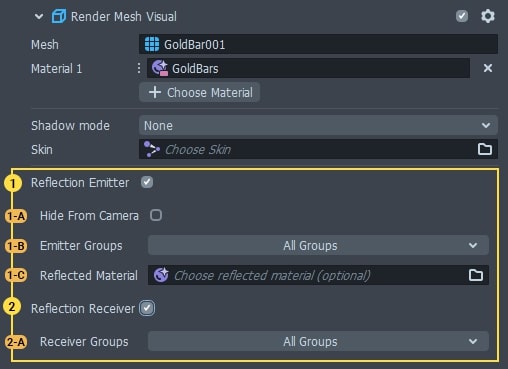
Passo 3: Definir as definições de Ray Tracing para os objectos no renderizador do componente Visual Mesh
Em segundo lugar, tem de gerir as definições de Ray Tracing para os seus objectos. O Ray Tracing é aplicado como uma relação entre objectos na cena e só é suportado com malhas (estáticas e malhas com revestimento). A relação distingue-se entre emissor e receptor e é definida a partir do "componente visual Render Mesh".
- Emissores de reflexão : O emissor de reflexos é uma malha visível nas "Reflexões RT" e contribui para o aspeto visual do reflexo. É ativado por uma caixa de verificação "Emissor de reflexos".
- Ocultar da câmara : Permite ocultar a malha para que não seja renderizada na câmara, mas continue visível para reflexões. Esta funcionalidade é utilizada principalmente para a optimização do desempenho do filtro.
- Material reflectido : Permite que o material apresentado nas reflexões seja sobrecarregado. Isto só afecta os elementos visuais nas reflexões.
- Grupos de emissores : Permite um melhor desempenho dos transmissores.
- Receptor de reflexão : Caixa de verificação para adicionar objectos reflectores que reproduzem reflexos RT.
- Grupos de receptores : Melhora o desempenho do recetor.
O Snapchat fez um guia completo para entender e dominar todas as noções e configurações do Ray Tracing. O Ray Tracing tornar-se-á uma funcionalidade muito importante para as marcas que pretendam oferecer Try On com Lentes Snapchat.
A nossa agência é especializada na criação de filtros Snapchat e, desde o ano passado, tornou-se um parceiro oficial do Snapchat no domínio das experiências de realidade aumentada. Contacte-nos se tiver quaisquer questões ou projectos.